Cara Memulihkan Pesan Teks yang Dihapus di Android
Kiat & Trik Android / / August 05, 2021
Dalam panduan ini, kami akan menunjukkan kepada Anda bagaimana memulihkan pesan teks yang dihapus di perangkat Android Anda. Di Windows atau Mac, jika Anda tidak sengaja menghapus file, Anda dapat memulihkannya dengan mudah dari Recycle Bin atau Trash Can. Sejalan dengan itu, aplikasi seperti Gmail juga menyimpan email yang dihapus di dalam sampah. Ini memberi pengguna opsi untuk memulihkan pesan yang dihapus hingga waktu yang ditentukan. Sayangnya, tidak ada opsi seperti itu di Android. Setelah Anda menghapus SMS dari ponsel cerdas Anda, itu tidak lagi dapat diakses dari ujung Anda.
Namun data ini tidak sepenuhnya dihapus dari perangkat Anda hingga OS perlu mengganti data tersebut dengan yang baru. Untuk saat ini, kumpulan data tersebut akan tetap tidak dapat diakses dan tidak terlihat oleh pengguna normal. Sebagai saat Anda menjalankan tugas baru, sistem akan mengganti data yang ada dengan yang baru. Jadi masih ada jendela kecil peluang yang dapat Anda gunakan untuk memulihkan pesan teks yang dihapus di Android. Dan dalam panduan ini, kami akan memanfaatkan hal itu. Ikuti.
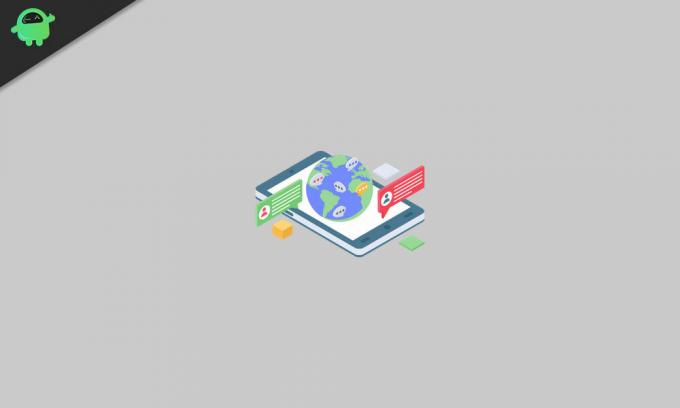
Daftar Isi
-
1 Cara Memulihkan Pesan Teks yang Dihapus di Android
- 1.1 Pulihkan Pesan yang Dihapus melalui Google Drive
- 1.2 Menggunakan Perangkat Lunak Pihak Ketiga
- 1.3 Memastikan Itu Tidak Terjadi Lagi
Cara Memulihkan Pesan Teks yang Dihapus di Android
Pertama dan terpenting, operator Anda mungkin masih memiliki jejak pesan yang dihapus. Tetapi kemungkinan mereka berbagi data dengan Anda sangat kecil, itu juga hanya karena Anda telah menghapus data secara tidak sengaja. Sampai ada beberapa aspek hukum yang terlibat, metode ini tidak akan banyak berguna. Jadi selain itu, berikut adalah beberapa metode lain untuk memulihkan pesan teks yang dihapus di perangkat Android Anda.
Pulihkan Pesan yang Dihapus melalui Google Drive
- Metode ini akan berlaku untuk pengguna yang telah mengaktifkan fungsi pencadangan dan sinkronisasi Google. Sebagian besar pembaca kami mungkin sudah melakukannya, tetapi untuk lebih amannya, Anda dapat memeriksanya kembali.
- Luncurkan aplikasi Google Drive di perangkat Anda. Masuk dengan akun yang Anda gunakan di perangkat Android Anda.
- Sekarang ketuk menu hamburger dan pilih Cadangan.
- Di sana Anda akan melihat cadangan perangkat Anda bersama dengan tanggal cadangan itu.
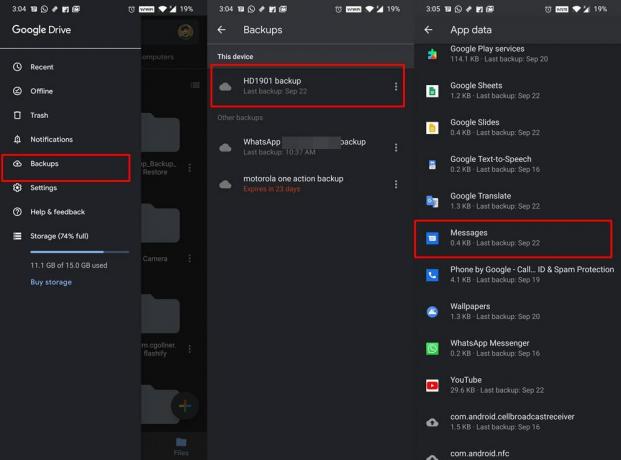
- Jika cadangan telah dibuat sebelum penghapusan pesan, maka ada kemungkinan bahwa cadangan mungkin memiliki pesan yang dihapus.
- Sekarang bawa perangkat Android lain dan masuk dengan Akun Google yang sama. Kemudian lanjutkan dengan instruksi di layar untuk memulihkan semua data. Ini mungkin membawa pesan Anda yang dihapus juga.
- Anda juga dapat menggunakan perangkat Anda saat ini, tetapi untuk itu, Anda perlu membuat cadangan dan kemudian memformat perangkat Anda saat ini dan kemudian memulihkan data. Tetapi ada risiko yang terlibat dalam hal ini. Setelah Anda membuat cadangan, itu akan menggantikan cadangan Drive sebelumnya (yang mungkin memiliki pesan Anda dihapus) dengan yang lebih baru. Jadi untuk berada di sisi yang lebih aman, kami sarankan Anda mengembalikan data di perangkat Android lain.
- Setelah selesai, buka aplikasi Pesan dan periksa apakah Anda dapat mengakses atau memulihkan pesan teks yang dihapus di perangkat Android Anda. Jika Anda tidak dapat melakukannya, berikut adalah beberapa solusi lain yang dapat Anda coba.
Menggunakan Perangkat Lunak Pihak Ketiga
Anda juga dapat mencoba salah satu aplikasi pihak ketiga. Aplikasi ini tidak memiliki tingkat keberhasilan satu persen dan Anda juga harus memberikan akses ke semua pesan Anda. Jadi putuskan dengan tepat apakah Anda benar-benar perlu mengakses pesan yang dihapus itu atau Anda tidak dapat menukar di depan keamanan. Jika yang pertama adalah jawaban Anda, berikut adalah langkah-langkahnya:
- Unduh dan instal aplikasi Pemulihan Data Android di PC Anda.
- Kemudian hubungkan perangkat Anda ke PC melalui kabel USB. Anda juga harus mengaktifkan USB Debugging. Lihat panduan rinci kami di Apa itu USB Debugging? Bagaimana cara mengaktifkannya di perangkat Android apa pun?

- Sekarang buka tab Pesan dan klik Berikutnya.
- Perangkat lunak ini akan menginstal aplikasi FonePaw di ponsel cerdas Anda. Setelah selesai, aplikasi akan meminta izin untuk membaca pesan Anda.
- Berikan izin tersebut dan kembali ke perangkat lunak Pemulihan Data Android di PC Anda.
- Sekarang klik Pindai file yang Diotorisasi. Setelah pemindaian selesai, lihat apakah ia mampu menahan pesan yang dihapus. Jika ya, tekan tombol Restore.
Jadi dengan ini, kami menyimpulkan metode kedua untuk memulihkan pesan teks yang dihapus di perangkat Android Anda. Sekarang di sini ada sesuatu yang penting yang perlu Anda perhatikan, seperti yang disebutkan di bawah ini.
Memastikan Itu Tidak Terjadi Lagi
Nah, berbuat salah itu bagi manusia. Jadi, meskipun penghapusan pesan yang tidak disengaja mungkin terjadi pada salah satu dari kita, setidaknya kita harus memastikan bahwa lain kali kita memiliki perlengkapan yang baik untuk menghadapi situasi ini. Dalam hal ini, cara terbaik adalah membuat cadangan semua pesan Anda setelah interval waktu yang teratur. Dan Aplikasi SMS Backup & Restore cocok untuk tujuan ini. Ini memungkinkan Anda untuk membuat cadangan terjadwal manual dan otomatis dari semua pesan Anda dalam format XML.
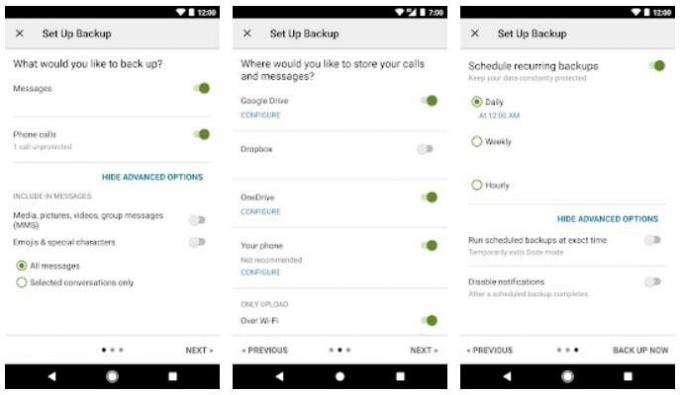
Anda kemudian dapat menyimpan file ini ke perangkat Anda atau jauh lebih baik di cloud seperti Dropbox. Tetapi beberapa dari Anda mungkin bertanya bahwa karena pesan sudah di-backup ke Drive, mengapa harus mengambil bantuan aplikasi pihak ketiga. Nah, ini karena setiap cadangan Google Drive menggantikan yang sebelumnya dan ada kemungkinan yang memiliki pesan yang bersangkutan mungkin diganti dengan cadangan yang lebih baru. Namun tidak demikian halnya dengan aplikasi ini.
Ini membuat file cadangan mandiri dan Anda dapat memulihkan satu per satu sesuai kebutuhan. Karenanya, luncurkan aplikasi dan ambil cadangan semua pesan Anda. Anda sekarang akan mendapatkan file cadangan dalam format XML. Simpan ke perangkat Anda atau ke cloud dan pulihkan sesuai kebutuhan. Karena itu, ini semua dari panduan ini tentang cara memulihkan pesan teks yang dihapus di perangkat Android Anda. Berikut ini beberapa lainnya Tip dan Trik iPhone, Tip dan trik PC, dan Tips dan Trik Android yang harus Anda periksa juga.



